Tartalomjegyzék
kinek kell jelszót tenni egy mappába az adatok védelme érdekében?
az adatbiztonság és az adatszivárgás az egyik legfontosabb kérdés, amellyel minden számítógép-és mobileszköz-felhasználónak szembe kell néznie. Ha Ön háziasszony, akkor érdemes megvédenie párjai privát videóit, képeit, dokumentumait, hitelkártya-és bankszámlaadatait, pénzügyi helyzetét vagy egyéb fájljait, és ne hagyja, hogy gyermekei vagy más családtagok megtudják. Ha Ön üzleti vezető vagy egy vállalkozás tagja, akkor nagyon fontos kereskedelmi bizalmas dokumentumokkal, emberi erőforrás menedzsment fájlokkal, vállalati finacial nyilvántartásokkal és más privát fájlokkal kell rendelkeznie, amelyeket a versenytársak nem lophatnak el.
melyek az adatbiztonság általános módjai?kiadó.appvisor.com
ha nem veszi észre az adatbiztonság fontosságát, vagy nem fogad el semmilyen megoldást az érzékeny adatok védelmére, akkor nem tudja megtudni, mikor találkozik szörnyű adatszivárgással. Lehet, hogy hallotta, hogy a LinkedIn és az eHarmony komoly jelszószivárgást szenvedett 6 június. Ezért kritikussá válik az adatok megbízható védelme. Van néhány jó megoldás, például a Mappa elrejtése, a fájlok aprítása, a mappa lezárása, a mappa titkosítása szoftverrel vagy hardverrel stb. Tapasztalt számítógép-felhasználóként a szerkesztő kipróbálta az összes megoldást, és mindegyik jól lenyűgözte. Ezúton megmutatom a legegyszerűbb módja, csak a Windows beépített funkció, hogy van egy jelszót a kívánt mappát védeni és titkosítani az összes fontos fájlokat. Ezzel nagyjából blokkolja az illetéktelen hozzáférést és megakadályozza az adatok kiszivárgását. Nem igényel sok számítógépes technológiát és tudást. Csak lépésről lépésre kell követnie az alábbi utasításokat, és meg fogja érteni az egész haladást, és alkalmazza azt bármely más hasonló helyzetre a jövőben.
tegyen jelszót egy mappába A Windows rendszerben lépésről lépésre
1. Nyissa meg és böngésszen a Windows Intézőben.
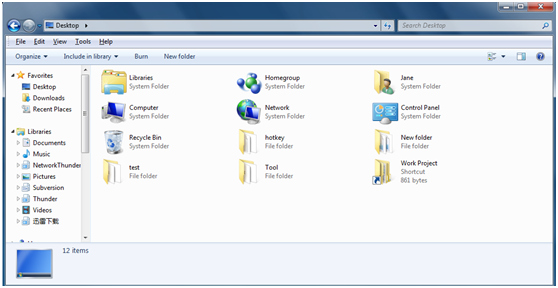
2. Kattintson a jobb gombbal egy titkosítani kívánt fájlra vagy mappára, majd kattintson a Windows helyi menüjének “Tulajdonságok” elemére.
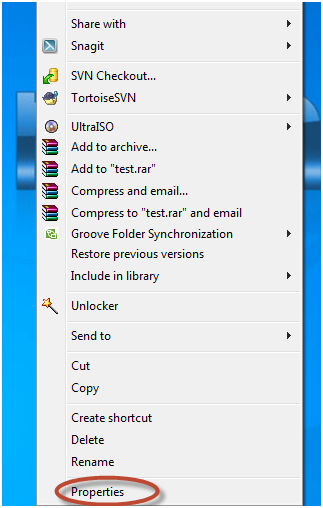
3. Kattintson a” Speciális… “gombra az” Általános ” lapon, amikor megjelenik egy Tulajdonságok ablak.
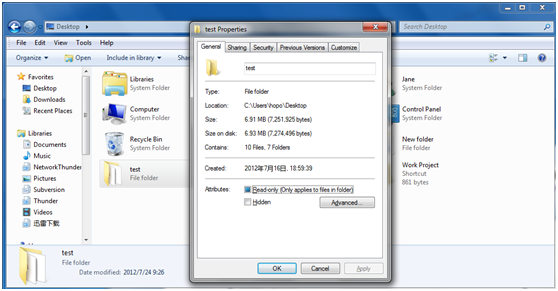
4. Válassza a ” tartalom titkosítása az adatok biztonsága érdekében “lehetőséget a” speciális attribútumok “ablakban az alábbiak szerint, majd kattintson az”OK” gombra.
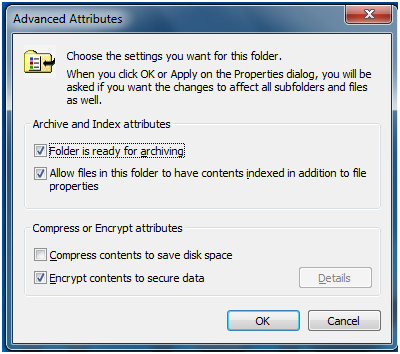
5. Kattintson az” Alkalmaz ” gombra a Tulajdonságok ablakban. Egy új ablak jelenik meg, emlékeztetve arra, hogy válassza ki a titkosítani kívánt mappákat és fájlokat. Bármelyik lehetőséget választhatja a tényleges igényeinek megfelelően. Nem számít, ha rosszul választod, mivel később megváltoztathatja a választást.
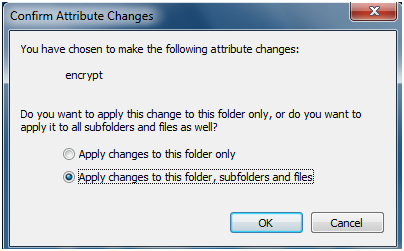
most a mappát vagy fájlt a Windows rendszergazdai bejelentkezési jelszava titkosítja. Más felhasználók nem férhetnek hozzá a védett mappához vagy fájlhoz az Ön engedélye nélkül.
Confusion Explaination: mi a különbség a két lehetőség között az utolsó lépésben?
A. Ha csak a gyökérmappát szeretné titkosítani, akkor válassza az első lehetőséget “csak erre a mappára alkalmazza a módosításokat”.
B. Ha a második opciót választja”Módosítások alkalmazása erre a mappára, almappákra és fájlokra”, a gyökérmappa és az ebben a mappában található összes almappa és alfájl a jövőben automatikusan titkosításra kerül.
Tippek & Figyelmeztetések:
1. Az első lépésben a Windows Intéző böngészésének egyszerű módjai vannak. Böngészhet, vagy kattintson a “Start”->”Minden program”->”kellékek”->”Windows Intéző” vagy kattintson a Start gombra->inputing “Explorer” parancsot a Futtatás mezőbe(vagy nyomja meg a Windows+R billentyűket a billentyűzeten), hogy nyissa meg.
2. Ez a módszer csak NTFS fájlrendszerben érhető el. Ha a fájlrendszer FAT, először formázza NTFS formátumba.
3. Így titkosíthatja a tömörített fájlokat és mappákat is. Vegye figyelembe, hogy tömörített fájl vagy mappa titkosításakor először a fájl vagy mappa lesz kicsomagolva.
4. Más felhasználók nem férhetnek hozzá a védett mappához, ha nem rendelkeznek a Windows rendszergazdai bejelentkezési jelszavával. Ha megengedi valakinek, hogy böngészhessen a védett mappájában és fájljaiban, meg kell adnia neki a bejelentkezési jelszavát. Biztonsági okokból azt javaslom, hogy ne ossza meg adatait rendszergazdai fiókjában. Létrehozhat egy új felhasználói fiókot jelszóval, majd az összes megosztani kívánt adatot egy mappába helyezheti, és titkosíthatja a mappát az új felhasználói fiók alatt. Biztonságosabb, mint a rendszergazdai fiók megnyitása mások számára.
https://www.kakasoft.com/folder-protect/https://www.kakasoft.com/folder-protect/
5. Azonban, mivel ez nem egy végső adatbiztonsági megoldás. Részben megakadályozhatja az adatok kiszivárgását, de nem képes alaposan blokkolni az összes jogosulatlan hozzáférést. Ha magasabb szintű és fejlettebb mappavédelemre van szüksége, a beépített funkció nem elég. Be kell használni néhány szakmai folder lock szoftver segítségével. Itt erősen ajánljuk a fejlett mappa titkosítást, amely titkosítja a mappát vagy fájlt jelszóval és fejlett titkosítási technikával a merevlemezen és az USB flash meghajtón is. Azt is lehet, hogy egy egész lemez titkosítás merevlemez vagy USB flash meghajtót.
letöltés Advanced mappa titkosítás, hogy egy jelszót mappa